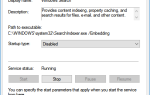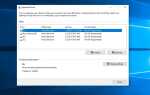Вы заметили, что магазин Microsoft не работает или не открывается после недавнего обновления Windows 10? Вы не одиноки, некоторые пользователи сообщают, что магазин Microsoft закрывается сразу после открытия отчета для нескольких других. Магазин Microsoft не загружается в Windows 10. Причина может быть различной От сбоя совместимости до сбоя с обновлением, проблем с зависимостями или причиной повреждения системных файлов Проблемы с Microsoft Store и приложениями в Windows 10
Поэтому, если вы также сталкиваетесь с похожими проблемами с приложением Store, вот несколько наиболее эффективных способов решения этой проблемы.
Microsoft Store не работает Windows 10
Давайте начнем с базового перезапуска Windows 10, перезагрузите компьютер, возможно, поможет решить проблему, если временная ошибка вызвала проблему.
Если вы недавно установили пакет безопасности в своей системе, это может помешать работе Магазина Microsoft. Поэтому попробуйте отключить антивирус и, конечно, отключиться от VPN (если настроен на вашем компьютере).
Очистить кэш магазина Microsoft
Слишком большое количество кеша, вздувающего ваши приложения Microsoft Store, может привести к его неработоспособности. Просто очистите кеш, что очень удобно, что большинство пользователей рекомендуют после очистки кеша приложения Store, чтобы помочь решить проблему.
- Нажмите Windows + R, сочетание клавиш, чтобы открыть запустить,
- здесь тип wsreset.exe и нажмите ОК.
- Откроется пустое окно командной строки, но будьте уверены, что он очищает кэш.
- Примерно через десять секунд окно закроется, и магазин откроется автоматически.
Проверьте дату вашего компьютера Время
Скорее всего, Microsoft Store может не открыться, если дата и время вашего компьютера неточны. Это связано с тем, что Microsoft Store проверяет, синхронизируется ли время, которое он отслеживает, с вашим компьютером.
- Нажмите клавишу Windows + I, чтобы открыть настройки.
- Нажмите Время Язык.
- Убедитесь, что ваш часовой пояс правильный.
- Затем сдвиньте Установите время автоматически на Выкл., Дождитесь его обработки, затем снова сдвиньте его.
Установите последние обновления Windows
Microsoft регулярно выпускает накопительные обновления с различными исправлениями ошибок и улучшениями безопасности. При установке последнего обновления Windows может быть исправлена ошибка в приложении магазина Microsoft.
- Щелкните правой кнопкой мыши меню «Пуск» и выберите «Настройки»
- Нажмите на обновление Безопасность, затем обновление Windows
- Теперь нажмите кнопку «Проверить наличие обновлений», чтобы разрешить загрузку и установку обновлений Windows (если они доступны) с сервера Microsoft.
- После этого вам нужно перезагрузить компьютер, чтобы применить их.
- Обновления — это дополнения к программному обеспечению, которые могут помочь предотвратить или устранить проблемы, улучшить работу вашего компьютера или улучшить работу компьютера.
Отключить прокси-соединение
Опять же, есть вероятность, что настройки прокси-сервера также могут помешать открытию вашего Магазина Microsoft. Вы можете попробовать и отключить его, а также проверить, можете ли вы запустить свой Microsoft Store прямо сейчас.
- Нажмите сочетание клавиш Windows + R, введите inetcpl.cpl и нажмите ОК,
- Это откроет настройки Интернета,
- Перейдите на вкладку «Подключения» и нажмите «Настройки локальной сети»
- Снимите флажок Использовать прокси-сервер для вашей локальной сети и нажмите ОК
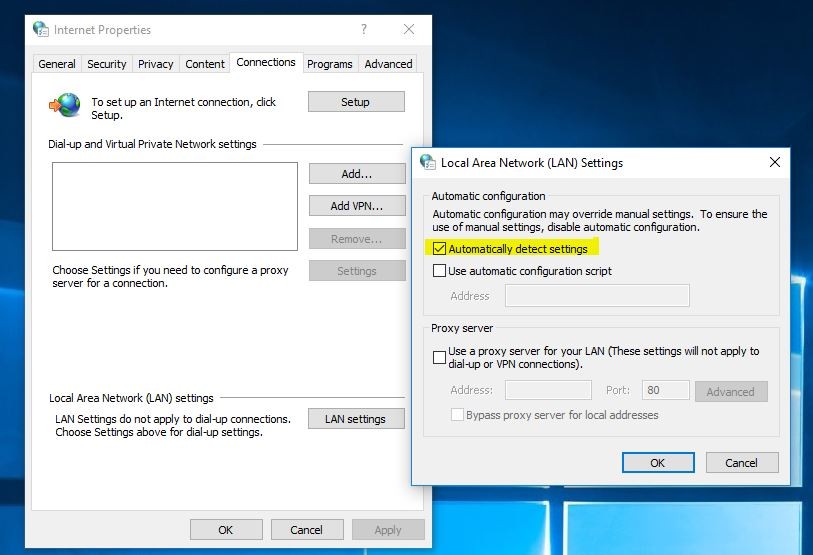
Запустите средство устранения неполадок приложения магазина
Запустите сборку устранения неполадок приложений магазина Windows, которая сканирует и обнаруживает любые проблемы, которые могут мешать правильной работе приложений Магазина Microsoft. Затем, если это возможно, он автоматически исправляет это без каких-либо действий.
- В меню «Пуск» выполните поиск неисправностей и выберите первый результат,
- Здесь Под поиском и исправлением других проблем прокрутите вниз и найдите приложения магазина Windows, выберите его,
- Теперь нажмите запустить средство устранения неполадок, чтобы запустить процесс диагностики,
- Откроется окно, в котором начнется обнаружение проблем. Если проблемы обнаружены, то специалист по устранению неполадок попытается их устранить.
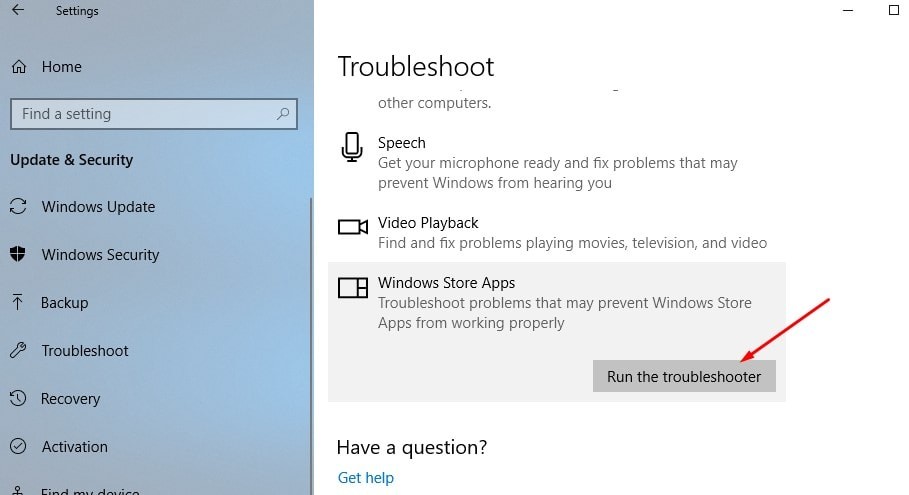
Сбросить магазин Microsoft
По-прежнему нужна помощь позволяет перезагрузить хранилище Microsoft, которое очищает сохраненные данные и возвращает их к конфигурации по умолчанию. Что ж WSReset Команда также очистить и сбросить кэш хранилища, но Сброс настроек Дополнительные параметры, подобные этим, очистят все ваши предпочтения, данные для входа, настройки и т. д. и установите для Магазина Windows значение по умолчанию.
- Нажмите сочетание клавиш Windows + X и выберите настройку
- Нажмите Приложения, затем приложения и функции,
- Теперь прокрутите вниз до «Магазина Windows». Нажмите его, затем нажмите «Дополнительные параметры».

- Новое окно с опциями восстановления и сброса настроек,
- нажмите «Сброс». Будет показано предупреждение о том, что данные приложения будут удалены, поэтому нажмите «Сброс» еще раз.
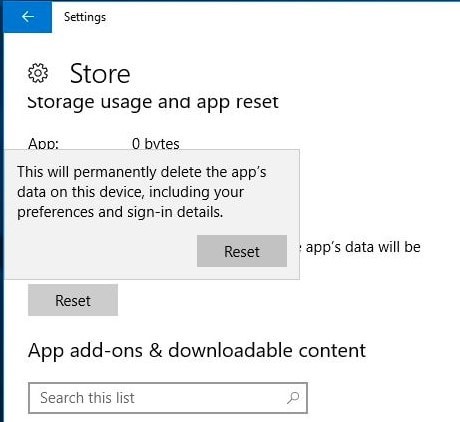
Перерегистрировать приложение Microsoft store
Вот еще один эффективный способ, который, вероятно, помогает решить проблему.
- Откройте Powershell от имени администратора,
- Скопируйте и вставьте следующую команду в окно PowerShell,
Get-AppxPackage -allusers Microsoft.WindowsStore | Foreach {Add-AppxPackage -DisableDevelopmentMode -Register «$ ($ _. InstallLocation) \ AppXManifest.xml»}
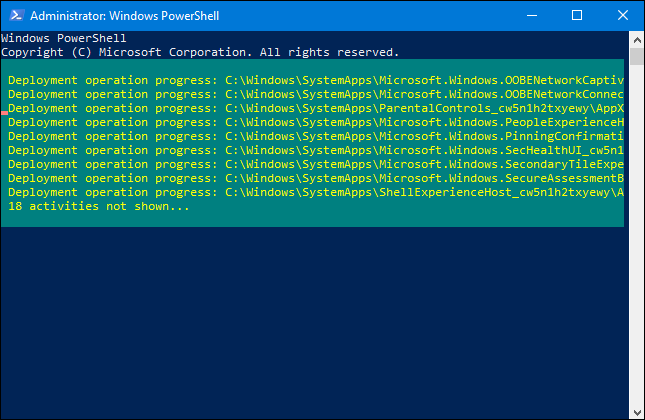
После выполнения команды перезагрузите компьютер и проверьте, хорошо ли работает магазин Microsoft.
Ошибка подключения к магазину Microsoft
Примените решение ниже, если вы получаете ошибку соединения, когда открываете магазин Microsoft, такой как магазин Microsoft, проверьте ваше соединение 0x80072f30 или получаете ошибку загрузки приложений.
- Откройте редактор реестра Windows,
- Резервное копирование базы данных реестра затем перейдите по следующему пути,
HKEY_LOCAL_MACHINE \ SOFTWARE \ Microsoft \ WindowsNT \ CurrentVersion \ NetworkList \ Profiles
- Щелкните правой кнопкой мыши на Profiles -> выберите Permissions, затем нажмите Advanced.
- Здесь флажок Замените все записи разрешений дочернего объекта на наследуемые записи разрешений этого объекта, затем нажмите «Применить» и «ОК».
- После этого перезапустите Windows и откройте магазин Microsoft, проверьте, правильно ли он работает.
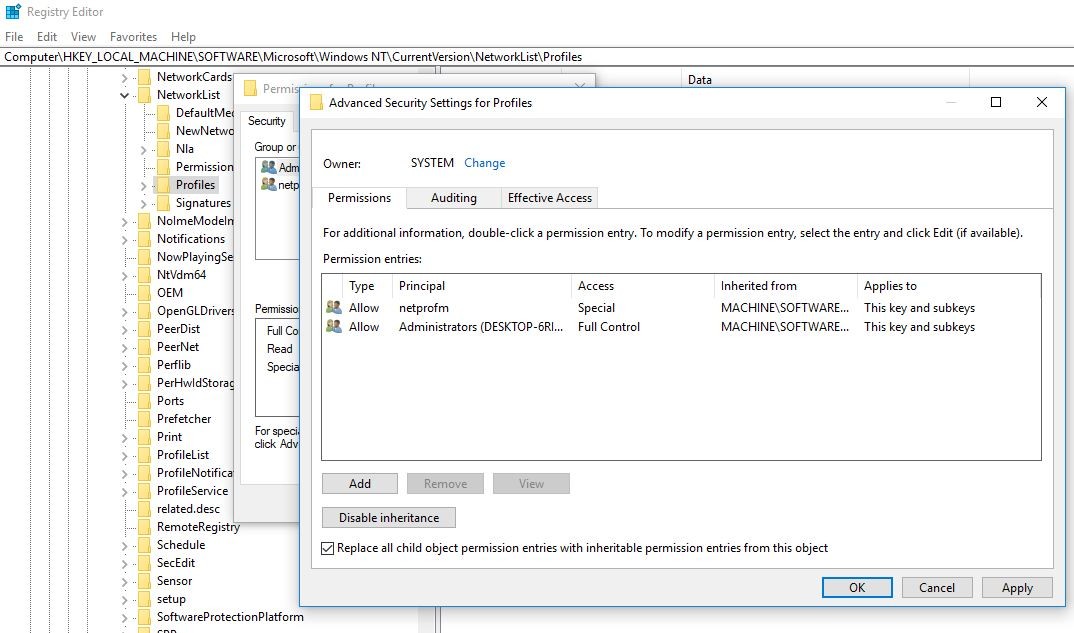
Создать новую учетную запись пользователя
Опять же, иногда повреждение профиля пользователя может вызвать проблему, давайте создадим новую учетную запись пользователя, выполнив следующие шаги, которые могут помочь решить проблему.
- Откройте командную строку как администратор,
- Тип net user username пароль / добавить
Примечание. Замените имя пользователя = ваше имя пользователя, пароль = пароль для учетной записи пользователя.
Выйдите из текущей учетной записи пользователя и войдите в систему с вновь созданным приложением проверки учетной записи пользователя, которое работает правильно.
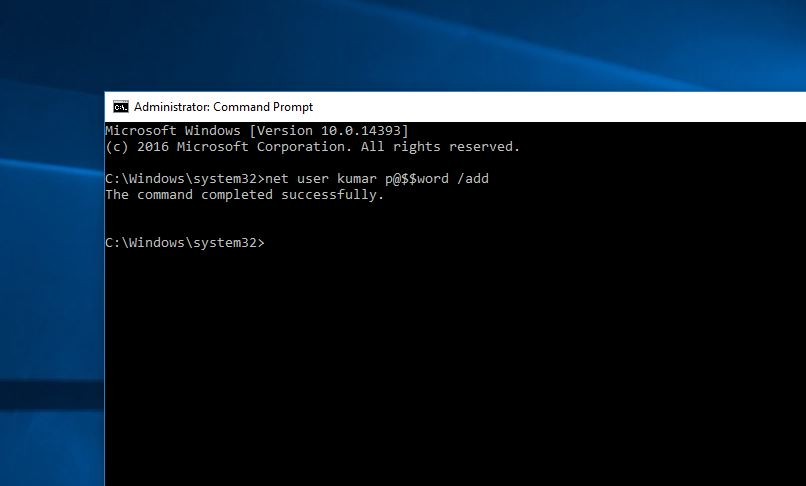
Сбросить компоненты Центра обновления Windows
Некоторые из пользовательских отчетов обнуление компонентов обновления Windows помогают им решить проблему.
- Нажмите Windows + R, введите services.msc и нажмите ОК,
- Это откроет консоль служб Windows,
- Прокрутите вниз и найдите службу обновления Windows
- Щелкните правой кнопкой мыши службу обновления Windows и выберите «Остановить»
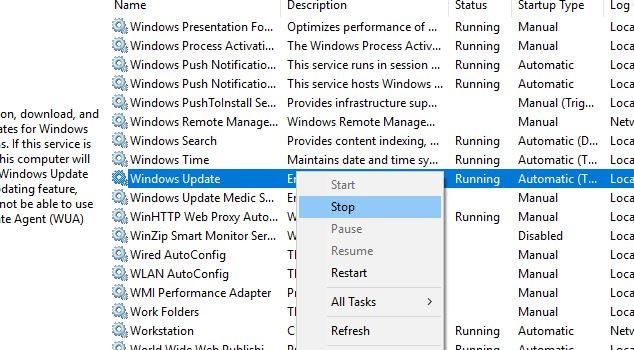
Теперь откройте проводник Windows с помощью сочетания клавиш Windows + I,
перейдите к C: \ Windows \ SoftwareDistribution \ Download
Удалить все файлы в папке загрузки,
Снова откройте консоль служб Windows и запустите службу обновления Windows,
Это все, что нужно закрыть и перезагрузить компьютер, теперь откройте магазин Microsoft и проверьте, нормально ли он работает.